2 Cara Mudah Merekam Suara di HP Android
Merekam suara melalui HP kini menjadi aktivitas yang semakin umum, baik untuk keperluan profesional seperti wawancara, podcast, atau sekadar untuk menyimpan kenangan dalam bentuk audio. Dengan perkembangan teknologi, HP saat ini dilengkapi dengan fitur dan aplikasi yang memudahkan pengguna dalam merekam suara dengan kualitas yang baik.
Dalam artikel ini, Carisinyal akan membahas dua cara utama untuk merekam suara di HP: menggunakan aplikasi bawaan dan menggunakan aplikasi pihak ketiga.
Menggunakan Aplikasi Bawaan
Hampir semua HP, baik yang menggunakan sistem operasi Android maupun iOS, dilengkapi dengan aplikasi perekam suara bawaan. Aplikasi ini umumnya sudah cukup baik untuk melakukan rekaman suara dengan kualitas yang layak untuk keperluan umum.
Berikut adalah tutorial merekam suara dengan aplikasi bawaan yang tersedia di smartphone Samsung:
1. Buka aplikasi rekaman suara
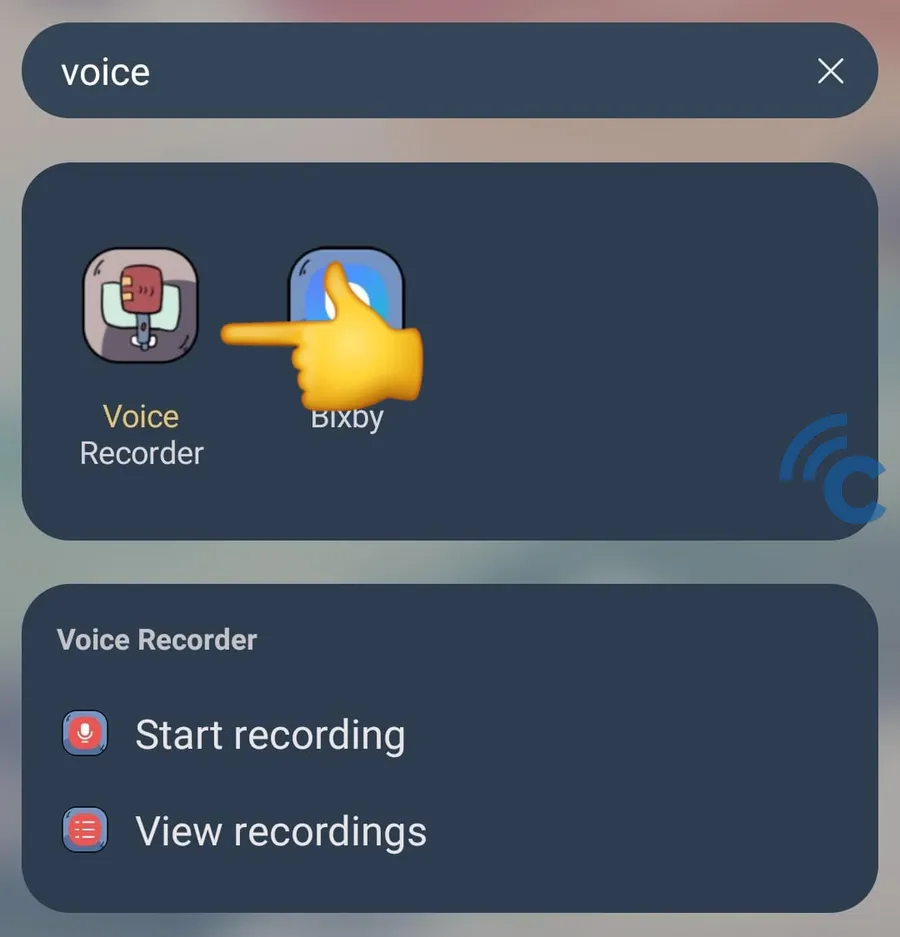
Carilah aplikasi dengan nama “Recorder”, “Voice Recorder”, atau variasi nama serupa di menu aplikasi HP Anda.
2. Mulai merekam
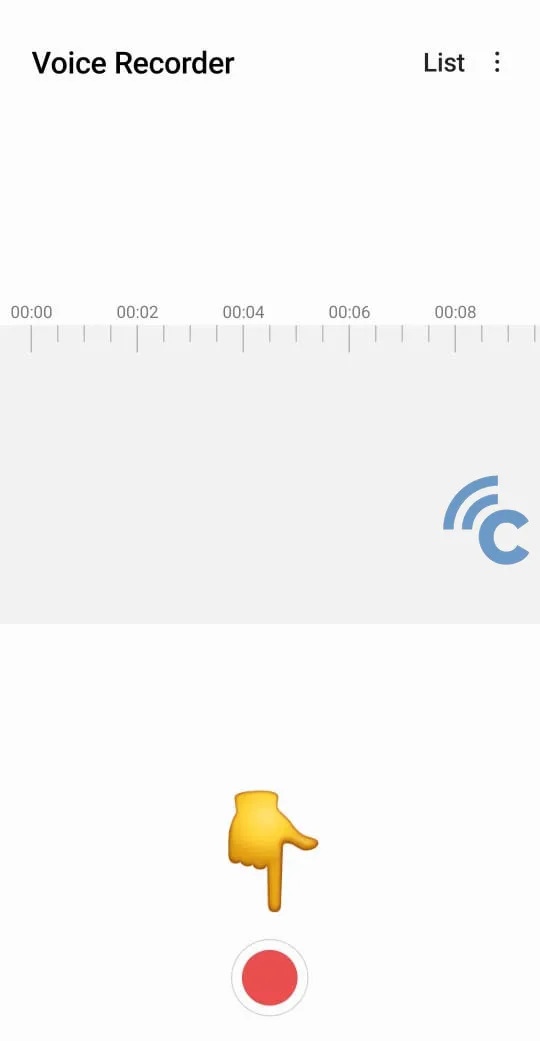
Biasanya akan ada tombol besar berbentuk mikrofon atau ikon rekam (biasanya berwarna merah). Tekan tombol tersebut untuk memulai rekaman.
3. Selesaikan rekaman
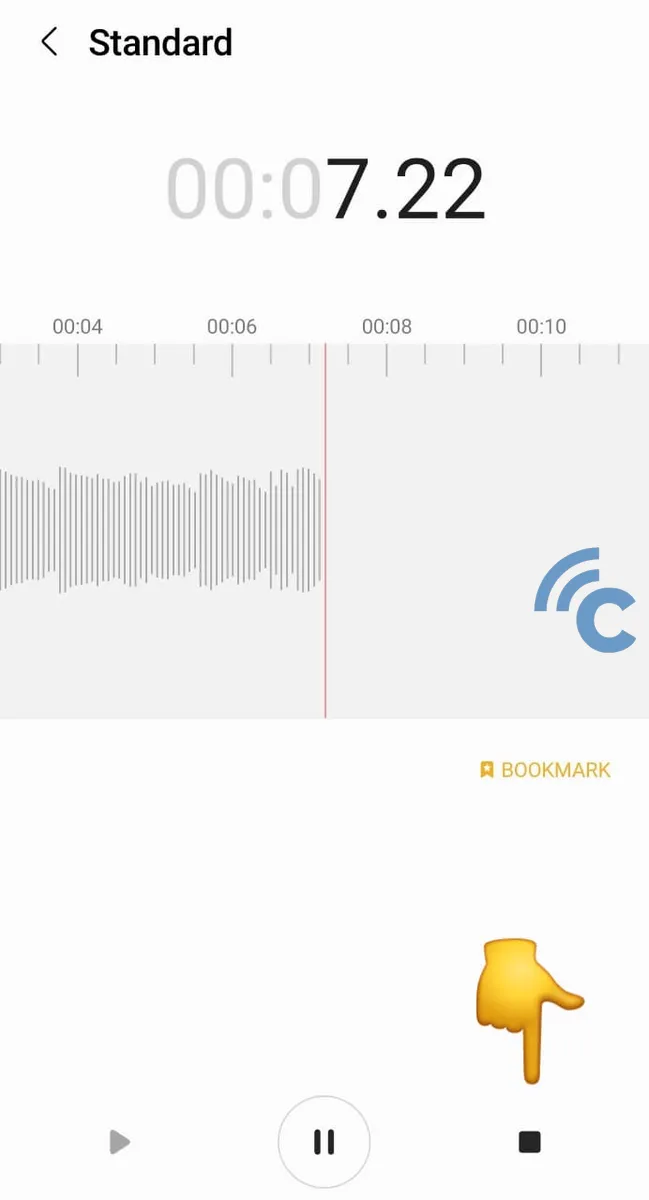
Setelah selesai, tekan tombol berhenti (stop), yang umumnya ditandai dengan ikon persegi. Rekaman Anda otomatis akan tersimpan di dalam aplikasi.
4. Mendengarkan ulang
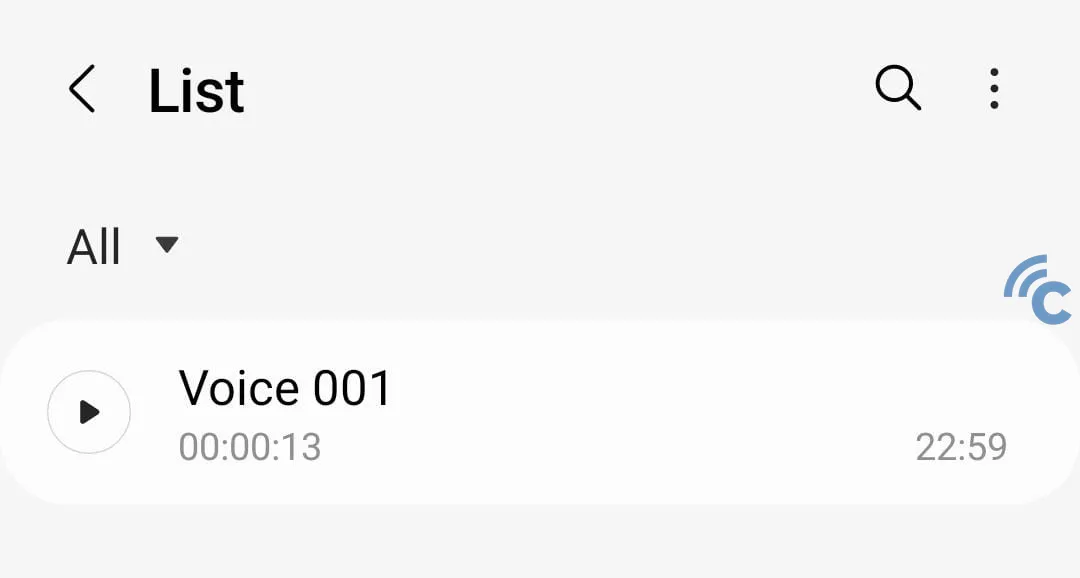
Anda bisa langsung mendengarkan rekaman Anda melalui aplikasi dengan memilih file rekaman yang ingin didengarkan.
Menggunakan Aplikasi Pihak Ketiga
Untuk kebutuhan yang lebih spesifik atau untuk mendapatkan kualitas rekaman yang lebih tinggi, Anda mungkin perlu menggunakan aplikasi rekaman suara pihak ketiga. Banyak aplikasi yang tersedia di Google Play Store. Namun, kali ini Carisinyal akan menggunakan Easy Voice Recorder yang sangat simple. Berikut adalah tutorialnya:
1. Instal dan buka aplikasi

Setelah terunduh, buka aplikasi tersebut. Biasanya, Anda akan dihadapkan pada antarmuka yang user-friendly dan mudah dipahami.
2. Mulai merekam
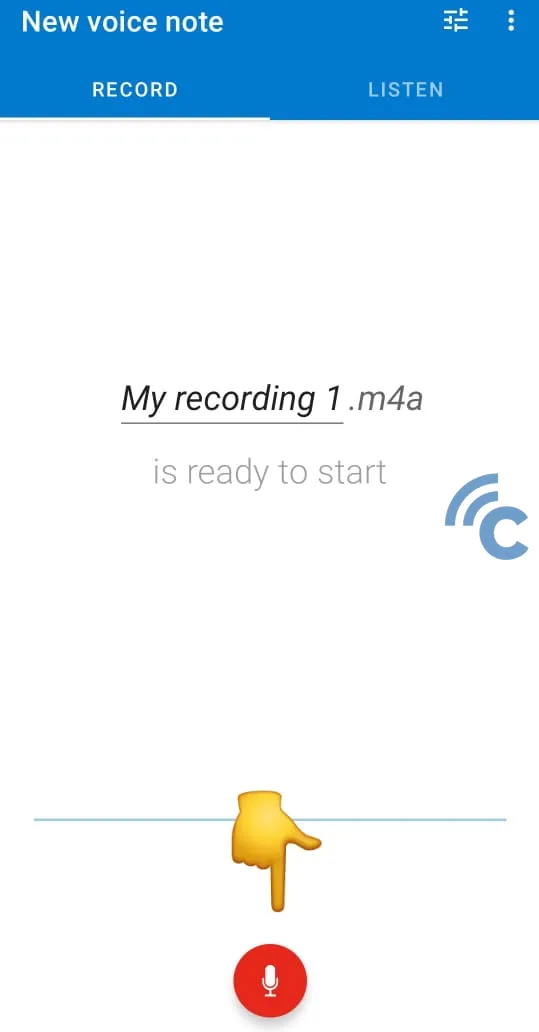
Cari dan tekan tombol rekam, lalu mulailah berbicara atau merekam suara yang diinginkan.
3. Simpan dan bagikan rekaman
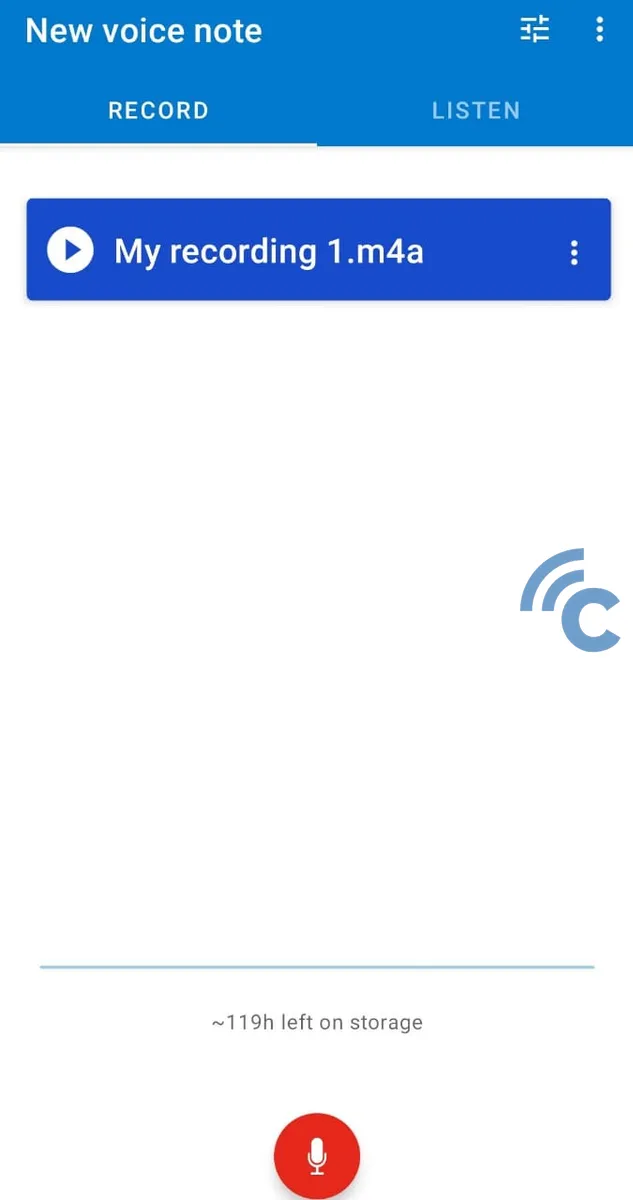
Setelah puas dengan hasilnya, simpan rekaman Anda. Banyak aplikasi yang juga memungkinkan Anda untuk membagikan rekaman ke media sosial atau menyimpannya di cloud.
Merekam suara di HP kini bisa dilakukan dengan mudah, baik menggunakan aplikasi bawaan yang sudah tersedia langsung dari pabrik maupun dengan aplikasi pihak ketiga yang menawarkan fitur lebih lengkap.
Kedua metode ini memiliki kelebihan masing-masing, tergantung pada kebutuhan spesifik dan preferensi pengguna. Dengan mengikuti tutorial di atas, Anda dapat mulai merekam suara untuk berbagai keperluan dengan mudah menggunakan HP Anda.

